macOS Sonoma 14.2 將 Shazam 整合到控制中心,就像在 iPhone 上一樣
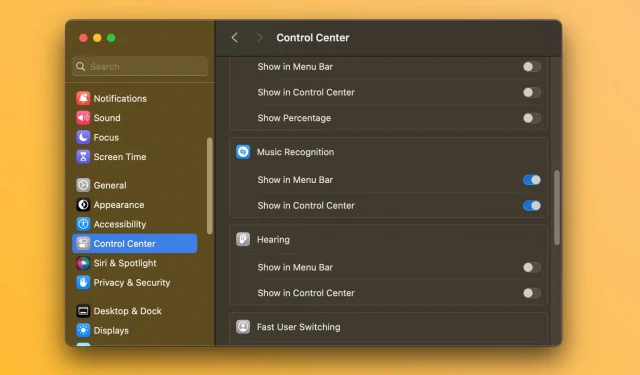
macOS Sonoma 14.2 可讓您識別歌曲並在 Mac 的控制中心中查看已識別歌曲的歷史記錄,而無需使用專用應用程式。
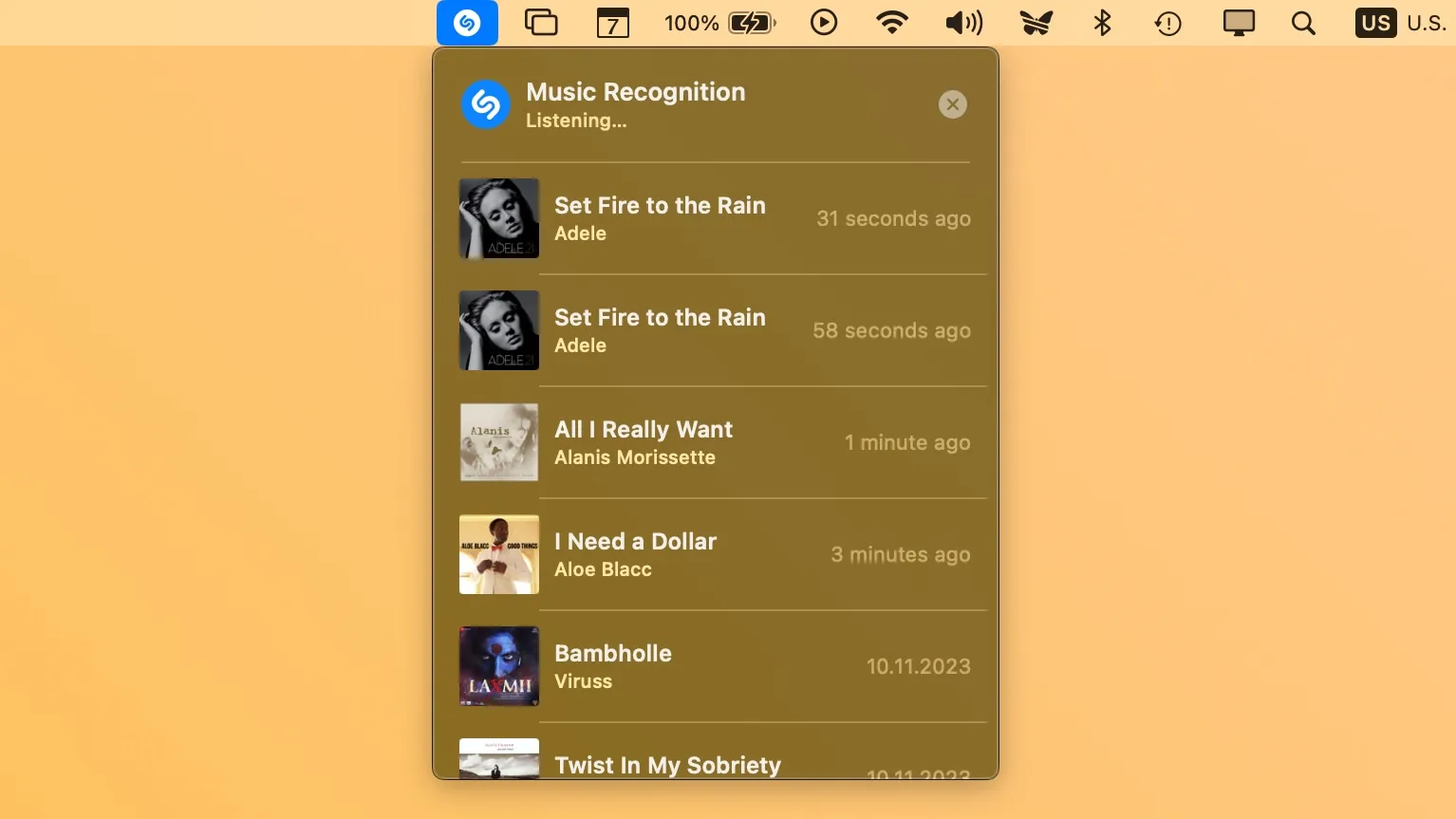
無需專用應用程式 | 圖片來源:Christian Zibreg/iDB
此次更新在控制中心設定中引入了新的音樂識別部分,您可以在其中開啟和關閉 Shazam 的控制中心和功能表列整合。
以前,您必須使用功能表列捷徑安裝 Shazam 的 macOS 應用程式並手動啟用它才能識別歌曲並查看過去的歷史記錄。
嗯,此功能現在直接內建在 macOS Sonoma 14.2 中,因此您無需下載專用的 Shazam Mac 應用程式。Apple 目前正在測試 macOS 14.2,因此請耐心等待,直到幾週後更新公開發布,然後您才能查看新添加的音樂識別部分。
macOS Sonoma 14.2 將 Shazam 引入控制中心
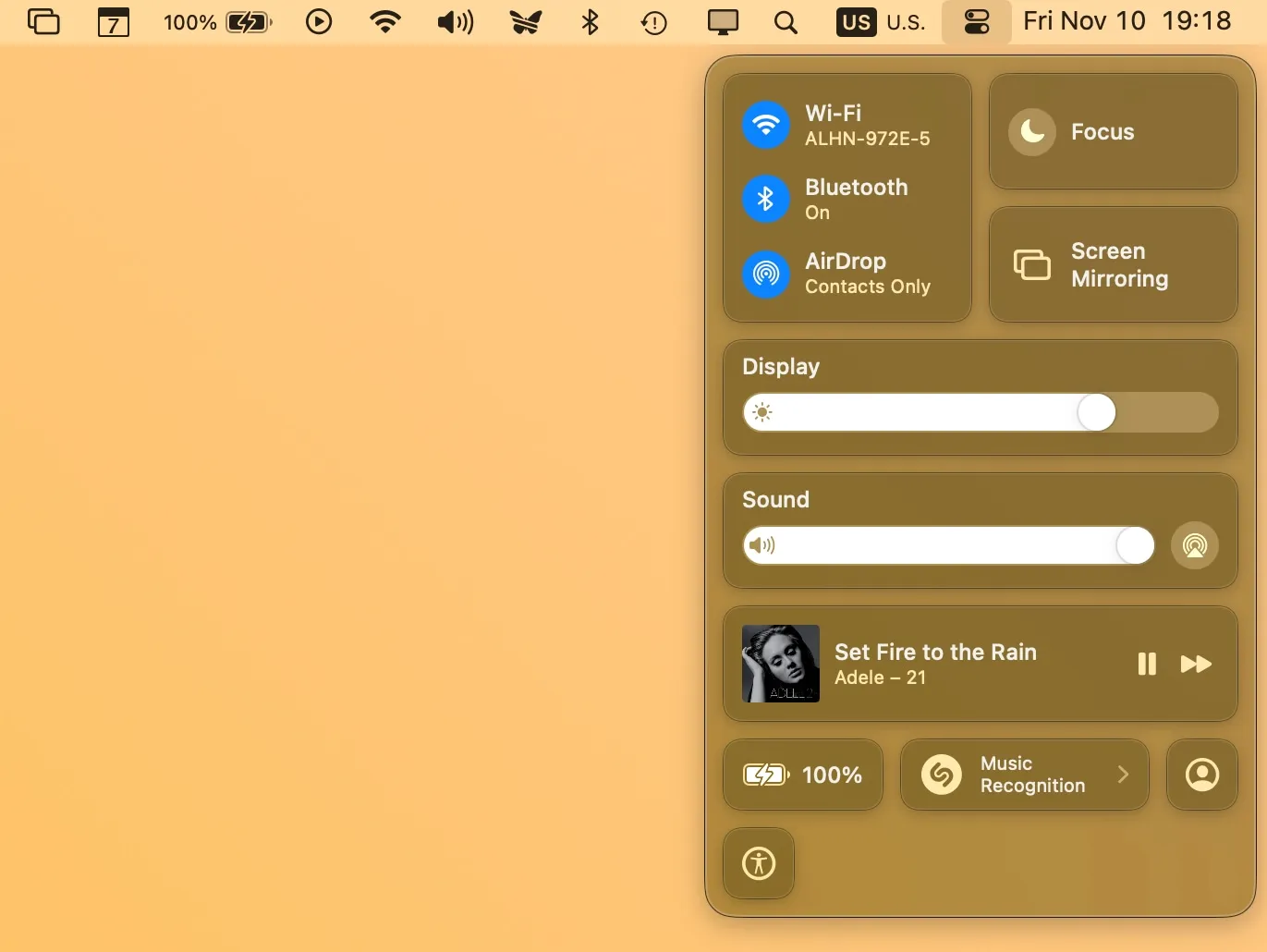
控制中心中的 Shazam 音樂識別 | 圖片來源:Christian Zibreg/iDB
控制中心中與 Shazam 深度整合的音樂辨識功能已在 iPhone 和 iPad 上使用多年。在 macOS Sonoma 14.2 中,Shazam 現在直接整合到作業系統的內部。
Shazam 還可以透過 HomePod、Apple Watch 和其他裝置上的 Siri 使用。Apple 於 2017 年 12 月收購了 Shazam。
如何將 Shazam 加入 Mac 的控制中心
您可以將 Shazam 新增至 macOS 控制中心和控制中心設定中音樂辨識部分的功能表列。
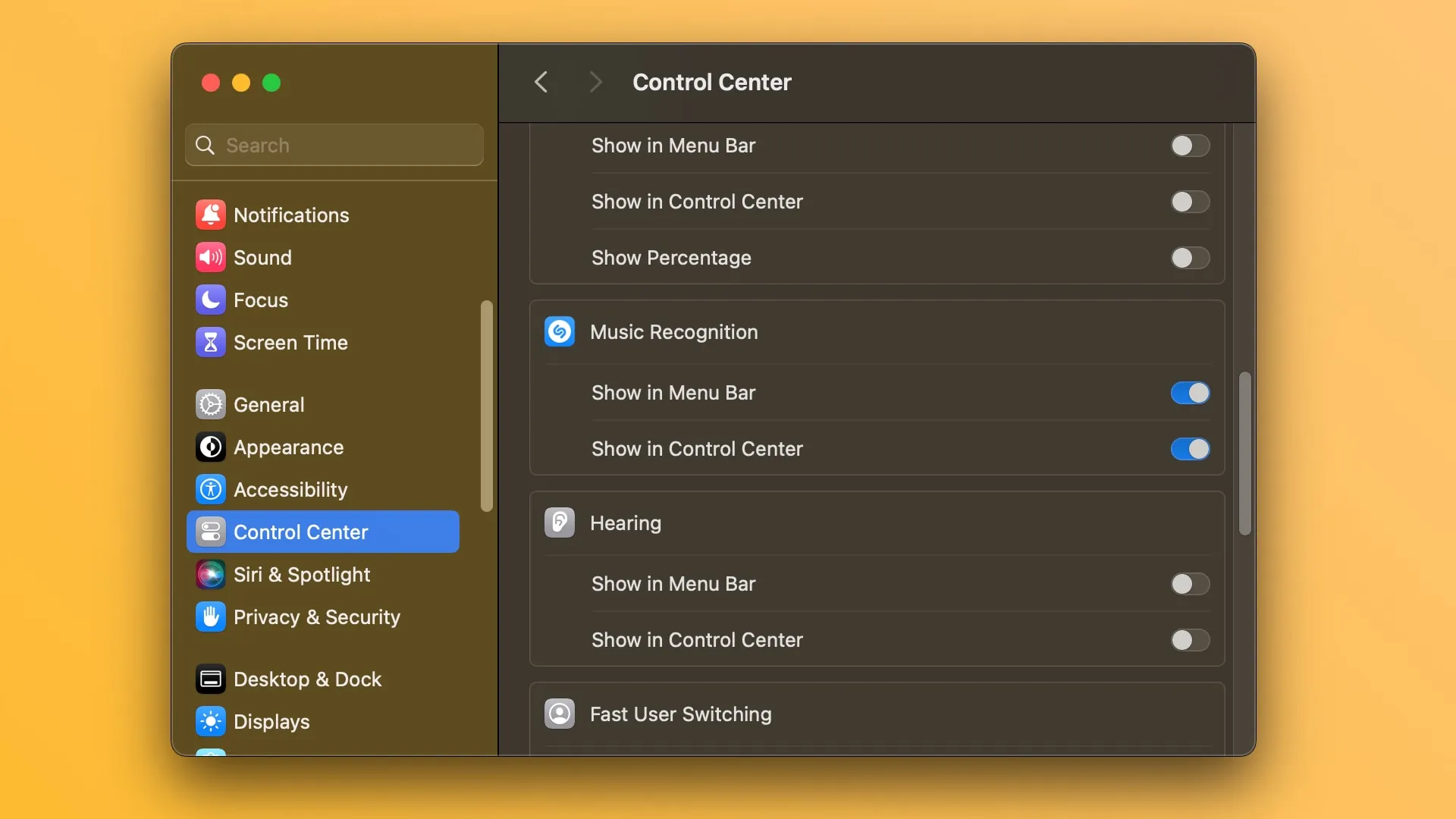
Mac 上的 Shazam 整合 | 圖片來源:Christian Zibreg/iDB
- 點擊 Apple 選單並選擇“系統設定”。
- 在系統設定側欄中選擇控制中心。
- 向下捲動一半並將音樂識別部分中「在功能表列中顯示」和「在控制中心中顯示」旁的開關滑動到「開啟」位置。
啟用控制中心切換後,請點擊功能表列中的控制中心圖標,然後選擇底部的音樂識別以顯示您先前透過 Shazam 識別的任何歌曲的歷史記錄。在選單頂部,您會看到一個類似於 Shazam 標誌的音樂識別圖示。
如何從 Mac 的控制中心使用 Shazam
若要識別 Mac 上正在播放的歌曲,請按一下此圖標,使其變為藍色,表示正在進行聆聽會話。片刻之後,Shazam 將顯示歌曲標題。點擊專輯封面可開啟 Apple 音樂應用程式中列出的任何歌曲。
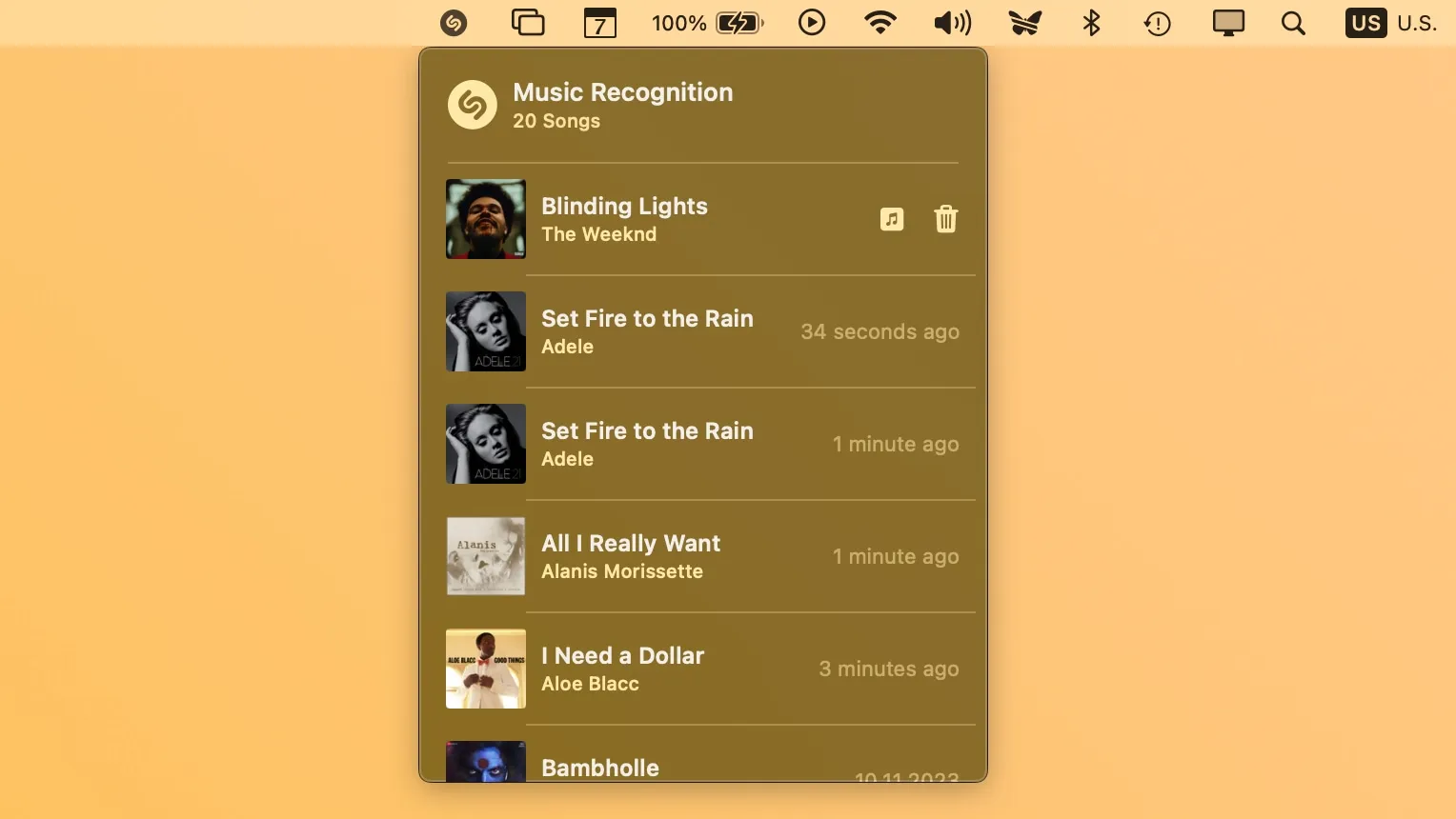
只需點擊一下即可查看已識別歌曲的歷史記錄 | 影像:
若要在網頁版 Shazam 中開啟歌曲,請按一下其標題。若要刪除條目,請按一下垃圾桶圖示並選擇刪除歌曲以確認操作。這樣做只會從 iCloud 同步設定中啟用音樂識別選項的所有裝置上的 Shazam 歷史記錄中刪除該歌曲。
有關 iPhone、iPad、Mac 和 Apple Watch 上 Shazam 集成的更多信息,請參閱Apple 網站上的支援文件。
發佈留言